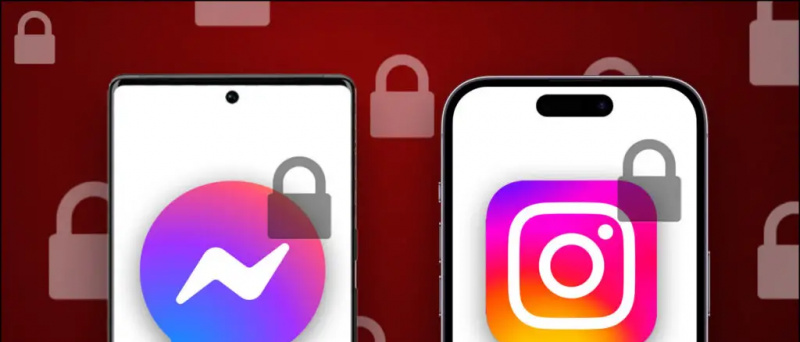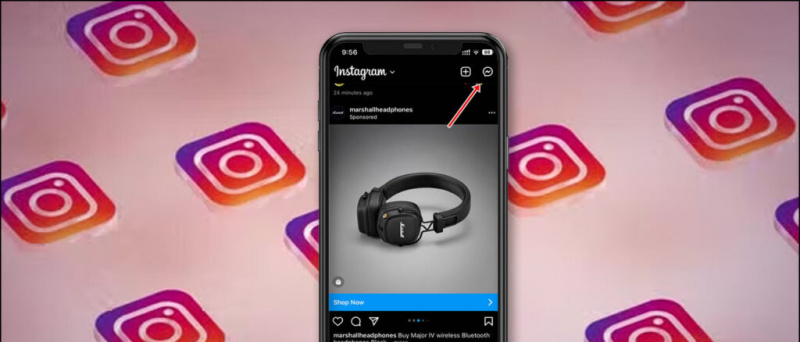لا أحد يحب الإعلانات غير الضرورية. يمكن أن يكون تدخليًا ويعطل تجربة المستخدم الخاصة بك. إذا قمت بالترقية إلى كمبيوتر محمول جديد مؤخرًا أو كنت ترى الكثير من الإعلانات على الكمبيوتر المحمول الذي يعمل بنظام Windows ، فسيساعدك هذا الدليل في تعطيل جميع الإعلانات في Windows 11 أو Windows 10. وفي الوقت نفسه ، راجع مقالتنا على تثبيت ChatGPT على نظام Windows .
قم بتعطيل جميع الإعلانات في نظام التشغيل Windows 11 أو 10
جدول المحتويات
كيفية حذف الأجهزة من حساب جوجل
تضع Microsoft بذكاء الكثير من الإعلانات على Windows. يمكن أن يعيق في كثير من الأحيان تجربة المستخدم الخاصة بك. لحسن الحظ يمكنك تعطيل معظم هذه الإعلانات. لن يؤدي ذلك إلى تحسين تجربتك فحسب ، بل قد يؤدي أيضًا إلى توفير مساحة تشغلها حاليًا bloatware. اتبع هذا الدليل لفهم الطرق السهلة للقيام بذلك.
إلغاء تثبيت التطبيقات من قائمة ابدأ في Windows
تشحن Microsoft الكثير من التطبيقات على جهاز Windows الخاص بك والتي قد لا تكون مفيدة لك. تشغل برامج bloatware هذه مساحة تخزين وذاكرة وصول عشوائي غير ضرورية. يمكنك إزالة جميع هذه التطبيقات باتباع الخطوات المذكورة أدناه.
1. اضغط على قائمة ابدأ في Windows وتذهب إلى كل التطبيقات .
2. حدد موقع التطبيق الذي ترغب في إلغاء تثبيته و انقر على اليمين على نفس الشيء.
3. انقر فوق الغاء التثبيت .
سيتم إلغاء تثبيت التطبيق من الكمبيوتر المحمول الخاص بك.
إلغاء تثبيت التطبيقات من البرامج والميزات
بعض التطبيقات ، مثل تطبيقات Microsoft Office ، لا يمكن إزالتها مباشرة وستتطلب المرور عبر معالج إلغاء التثبيت للمتابعة. اتبع الخطوات أدناه لإلغاء تثبيت التطبيقات من خلال نافذة البرامج والميزات.
1. من زر ابدأ ، انتقل إلى Windows لوحة التحكم .
2. انقر فوق البرامج .
3. بعد ذلك ، انقر فوق برامج و مميزات .
4. سيتم فتح نافذة جديدة ، تسرد جميع تطبيقات الطرف الثالث المثبتة على جهاز الكمبيوتر الشخصي الذي يعمل بنظام Windows.
5. اختر التطبيق الذي ترغب في إزالته وانقر الغاء التثبيت .
إزالة التطبيقات والأدوات من شريط المهام
حزم Microsoft في Teams Chat and Widgets على شريط المهام بشكل افتراضي. إذا لم تستخدمها ، فقد يؤدي ذلك إلى ازدحام شريط المهام بالعديد من الرموز والتطبيقات غير الضرورية. لحسن الحظ ، يمكنك تعطيله بسهولة. فيما يلي بعض الطرق السهلة للقيام بذلك.
1. اذهب إلى Windows إعدادات وانقر فوق إضفاء الطابع الشخصي .
2. تحت إضفاء الطابع الشخصي ، انقر فوق شريط المهام .
3. تعطيل التبديل ل الدردشات و ال الحاجيات قم بالتبديل إذا كنت لا ترغب في رؤية معلومات الطقس والتفاصيل الأخرى على شريط المهام.
إزالة الإعلانات من Windows Widgets
يمكنك أيضًا إزالة الإعلانات من الأدوات في Windows 11 دون تعطيلها نهائيًا. اتبع الخطوات المذكورة أدناه.
كيفية إزالة صورة ملفك الشخصي من google
1. يضعط نظام التشغيل Windows + W على جهاز الكمبيوتر الخاص بك للوصول إلى نافذة الأداة.
2. اذهب إلى قائمة الملف الشخصي موجود في الزاوية اليمنى العليا.
3. تعطيل الاختيار b0xes حاضر. يمكنك أيضًا اختيار تسجيل الخروج من حساب Microsoft الخاص بك لتعطيله.
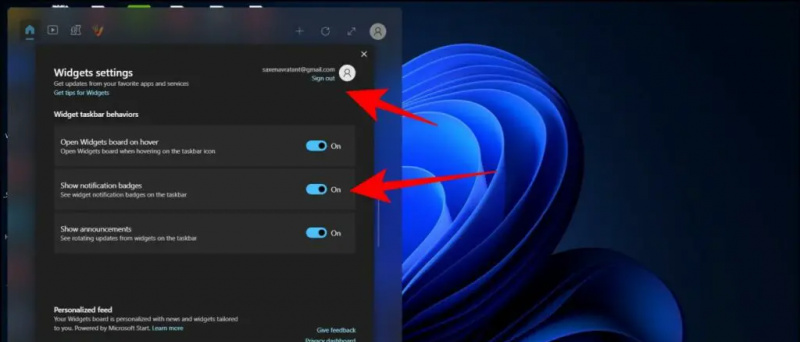
3. غير ال ' إضفاء الطابع الشخصي على شاشة القفل الخاصة بك الإعدادات من Windows Spotlight إلى صورة .
4. بعد القيام بذلك ، قم بإلغاء تحديد ' احصل على حقائق ممتعة ، ونصائح لشاشة القفل الخاصة بك '.
ستتم الآن إزالة الإعلانات من شاشة قفل Windows.
قم بإزالة Windows Spotlight من File Explorer
يمكنك أيضًا تعطيل الإعلانات من File Explorer عن طريق تعديل بعض الإعدادات على جهاز الكمبيوتر الخاص بك بسهولة. إليك الطريقة:
1. اذهب إلى مستكشف الملفات على جهاز الكمبيوتر الذي يعمل بنظام Windows وانقر على أيقونة ثلاثية النقاط في الأعلى.
2. اضغط على خيارات فاتورة غير مدفوعة.
3. تحت منظر فاتورة غير مدفوعة، ازل 'إظهار إخطارات موفر المزامنة' وانقر فوق يحفظ .
قم بإيقاف تشغيل إعلانات إعلام Windows
يمكن للإشعارات ، غالبًا في شكل نصائح أو حيل أو اقتراحات ، أن تعرقل تجربة المستخدم ، حيث قد تحاول Microsoft بشكل استراتيجي تحويلك إلى متصفحها أو محرك البحث الخاص بها. يمكنك إيقاف تشغيله إذا كنت لا ترغب في حجب تفضيلاتك بناءً على هذه التوصيات.
1. اذهب إلى نظام القائمة ضمن الإعدادات وانقر فوق إشعارات .
2 . انتقل إلى إعدادات إضافية و ازل المربعات الثلاثة المتعلقة بالاقتراحات والنصائح.
الآن لن تتلقى إعلانات التنبيه هذه.
إزالة الاقتراحات من بحث Windows
يساعدك Windows Search في العثور بسرعة على الملفات أو المجلدات أو التطبيقات التي تبحث عنها على جهاز الكمبيوتر الخاص بك. ومع ذلك ، يمكن لـ Microsoft أيضًا عرض اقتراحات المحتوى التي قد لا تكون ذات صلة بك وقد تعيق تجربة المستخدم الخاصة بك. اتبع الخطوات أدناه لتعطيل الاقتراحات من شريط Windows Search.
1. افتح ال إعدادات التطبيق ، انقر فوق الخصوصية والأمن ، وانقر أذونات البحث .
2 . دور اغلاق ال تبديل لـ Show Search Highlights.
الآن لن ترى اقتراحات المحتوى في مربع البحث.
تعطيل الإعلانات في التطبيقات التي تستخدم معرف الإعلان الخاص بك
معرّف الإعلان الفريد الخاص بك يساعد Windows على عرض إعلانات مخصصة بناءً على اهتماماتك. ومع ذلك ، يمكنك تعطيله بسهولة على النحو التالي:
1. اذهب إلى الخصوصية والأمن ضمن الإعدادات وانقر فوق عام .
2. قم بإيقاف تشغيل المفاتيح الأربعة تحت نفس المرتبطة بالمحتوى المقترح.

تعطيل الإعلانات على أساس استخدام الجهاز
قد تعرض لك Microsoft نصائح أو إعلانات أو توصيات مخصصة ، بناءً على كيفية استخدامك لجهاز Windows. ومع ذلك ، يمكنك تعطيلها بسهولة باتباع الخطوات أدناه.
1. انتقل إلى إضفاء الطابع الشخصي القائمة ضمن الإعدادات وانقر فوق استخدام الجهاز .
كيفية استعادة كلمة مرور wifi على iphone
2. تبديل خارج كل التخصيصات التي ربما تم تمكينها.
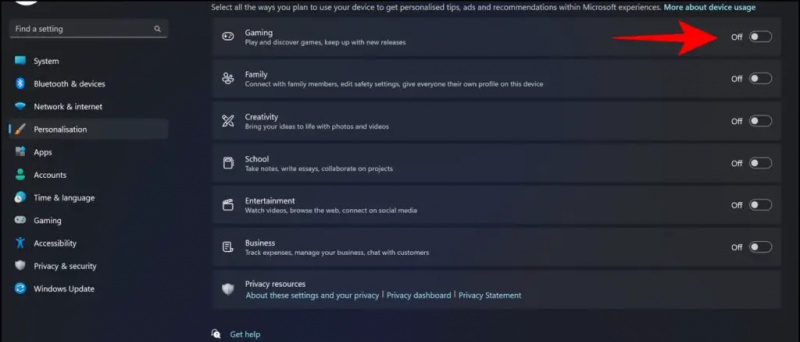
2. قم بإيقاف تشغيل التبديل التي ترسل بيانات تشخيصية اختيارية أو تسمح لـ Microsoft باستخدامها في تجارب مخصصة.
الآن لن تقوم Microsoft بمشاركة بيانات التشخيص أو استخدامها.
تغليف
إذن هذا ملف. ستساعدك جميع الطرق التي ذكرناها أعلاه على تعطيل الإعلانات على جهاز Windows 11 الخاص بك. إذا وجدت هذا الدليل مفيدًا ، فشاركه مع أصدقائك. تحقق من المزيد من النصائح والحيل التقنية المرتبطة أدناه. ابق على اتصال مع Gadgets To Use لمزيد من هذه القراءات.
اقرأ أيضًا ما يلي:
- 8 طرق لفرض إنهاء التطبيقات في نظام التشغيل Windows 11 أو 10
- 200 من أدوات Windows المساعدة في تطبيق واحد [NirLauncher]
- كيفية الحصول على ترجمات لأي لعبة في Windows 11
- 15 طريقة لإصلاح عدم عمل تطبيق صور Windows [الدليل]
يمكنك أيضًا متابعتنا للحصول على أخبار التكنولوجيا الفورية على أخبار جوجل أو للحصول على النصائح والحيل ، ومراجعات الهواتف الذكية والأدوات ، انضم beepry.it